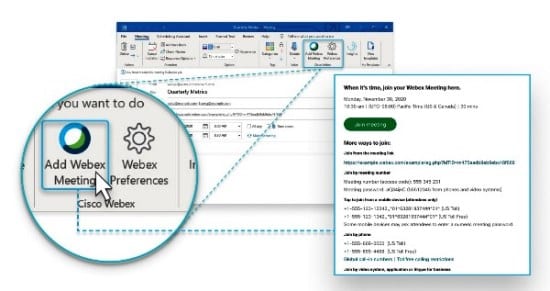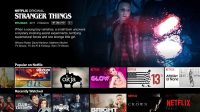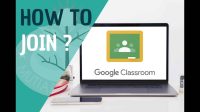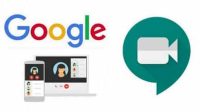Bagaimana cara join Meeting Webex? Seiring kecanggihan teknlogi informasi yang kini telah memasuki akhir dari revolusi industri 4.0, tentu saja memungkinkan status sosial bisa dilakukan dimanapun tanpa batasan waktu dan ruang. Oleh karenanya dengan perkembangan teknologi terbaru, layanan mobilitas sekarang ini, membuat para pekerja tak harus terikat dalam ruang fisik.
Demi memfasilitasi hal tersebut dibutuhkan teknologi yang dapat membantu saat kita tidak berada di tempat atau di kantor. Kecanggihan teknologi tersebut telah dimanfaatkan sebaik mungkin oleh para penggiat IT entah itu dikalangan pemerintahan maupun swasta. Karena itulah, wajar jika sekarang banyak ditemukan aplikasi video conference online, salah satunya seperti webex.
Daftar Isi
Tentang Aplikasi Webex
Webex adalah sebuah aplikasi video conference online yang bisa dijalankan di browser. Jadi bisa dikatakan bahwa Webex Meeting merupakan aplikasi untuk tatap muka, sehingga memungkinkan Kamu untuk melakukan video dan audio conerencing, sharing content, dan web conferencing. Adapun konten yang disajikan bisa berbentuk audio, gambar, video hingga aplikasi yang ada dalam perangkatmu.
Adapun fitur standar dari Webex ini dapat dipakai secara gratis. Tak tanggung-tanggung peserta meeting di Webex sendiri bisa sampai 100 orang. Pemakaian enskripsi pun sudah terjamin dapat melakukan berbagai macam percakapan penting.
Webex bisa dikatakan sebagai aplikais online besutan perusahaan Cisco, dimana membuat pengguanya bisa berkolaborasi lewat video, gambar maupun suara dengan mudah dari mana saja. Webex juga mengkombinasikan komunikasi melalui panggilan suara lewat tampilan pada layar komputer.
Dengan demikian, melalui fitur Webex tersebut kita bisa melakukan pertemuan online tanpa harus dibatasi oleh ruang/tempat, dimana saja. Melalui aplikasi yang satu ini, entah itu perusahaan atau pengguna personal dapat menekan biaya operasional sekaligus membuat pekerjaan menjadi lebih efisien.
Mendaftarkan Akun Webex Meeting
Sebenarnya ada 2 pilihan cara dalam memakai Webex, diantaranya :
- Corporate use, yakni dengan berlangganan akun webex lewat partner Cisco.
- Personal use, yaitu dengan melakukan sign up kemudian mengikuti langkah-langkahnya.
Untuk personal use ini, Kamu tinggal mengikuti petunjuk yang terdapat dalam link tersebut. Mengisi form berupa data diri, lalu memakai email aktif karena biasanya akan menerima verifikasi lewat email. Jika sudah selesai, Kamu akan menerima konfirmasi langsung di email. Silahkan aktivasi memakai tombol klik “create password”, selanjutnya akunmu akan langsung diverifikasi.
Fitur-Fitur yang Tersedia di Webex
Tak jauh berbeda dengan aplikasi-aplikasi pada umumnya, Webex juga menawarkan kemudahan melalui fitur yang terdapat di dalamnya. Selain itu, ada berbagai macam fitur yang lebih menonjol dalam penggunaannya.
- In meeting chat, adalah fitur pertama yang bisa Kamu gunakan. Dimana fitur yang satu ini menawarkan akses ke tiap peserta meeting dalam berkomunikasi antara satu dengan yang lainnya, tanpa mengganggu jalannya meeting.
- Remote desktip di laptop atau PC, para pengguna dapat memanfaatkan remote-desktop di laptop atau pC yang dipakai. Hal tersebut dapat dilakukan bila dibutuhkan atau diperllukan.
Keuntungan dan Kekurangan Meeting Webex
Bagi Kamu yang baru menggunakan Meeting webex, ada beberapa keunggulan yang dimiliki oleh aplikasi ini, diantaranya :
- Webex meeting dapat memberikan aktivitas rapat dengan jumlah audiens tidak terbatas. Bahkan peserta meeting bisa mencapai 100 orang peserta.
- Lain halnya dengan menggunakan aplikasi lain, jika meeting dengan aplikasi Webex ini Kamu tak akan mempunyai limit durasi sesuai yang ditentukan.
- Mempunyai tim support untuk membantu sekaligus dapat memperoleh fitur seperti unlimited messagess.
- Kapasitas penyimpanan dapat mencapai 1GB di storage perangkat.
- Mempunyai fitur yang dapat membagikan layar PC ke sesama pengguna. Kamu juga dapat membagikan aplikasi dan dokumen tertentu.
- Mempunyai VoIP dan audio yang terintegrasi. Pengguna tentu dapat memilih antara memakai pulsa atau melalui layanan free pulsa sekalipun. Biasaya voice over IP sudah terintegrasi tinggi sekaligus langsung dihubungkan ke dalam perangkat komputer.
Selain kelebihan, Kamu juga harus mengetahui kekurangan aplikasi Meeting Webex. Berikut ulasannya :
- Banyak user Webex yang mengeluhkan apabila kualitas audionya masih sangat buruk. Mereka umumnya menilai bahwa noise dari Webex sangat banyak terutama apabila koneksi internetnya melambat.
- Aplikasi webex memerlukan akses internet tinggi. Khususnya membuat noise menjadi semakin berkurang saat video conference. Apabila koneksinya lambat ketika meeting bisa jadi terputus.
- Jika Kamu memakai aplikasi Webex harus bersiap diri untuk menghabiskan banyakkuota. Sehingga membuatmu semakin sullit melakukan berbagai aktivitas yang diperlukan.
Cara Join Meeting Webex
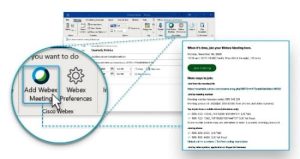
Bergabung di Meeting Webex
Kamu bisa bergabung di Meeting Webex dengan beberapa langkah cara join Meeting Webex baik di smartphone maupun di PC/laptop dengan mudah. Jika Kamu baru menggunakan aplikasi Meeting Webex pertama kali, silahkan ikuti tutorial bergabung di Webex berikut:
1. Cara Bergabung di Meeting Webex Memakai Web Browser
Cara join Meeting Webex pertama yaitu dengan menggunakan web browser. Ada beberapa tahapan yang bisa dicoba untuk bergabung di Meeting webex ini, berikut ulasannya :
- Untuk bisa memakai desktop, Kamu dapat membuka browser di Mozilla Firefox atau Google Chrome dan ketikkan link www.webex.com.
- Silahkan ketuk “join” di pojok kanan bagian atas.
- Inputkan meeting numer misal : 574 620 264.
- Tinggal masukkan password atau kata sandi yang sudah dibagikan lewat WA group atau surat.
- Lalu tekan “Join Meeting”.
- Tinggal isikan nama serta email yang Kamu miliki lalu tekan “next”.
- Join Meeting pun telah berhasil dilakukan, agar tetap tertib, sebaiknya teman-teman tidak menyalakan mic. Caranya klik pada tombol “MIC” sampai berwarna merah.
2. Cara Bergabung di Meeting Webex Memakai Aplikasi Desktop
Cara join Meeting Webex yang kedua adalah menggunakan aplikasi Desktop. Jika Kamu ingin lebih mudah memakai aplikasi webex , silahkan unduh terlebih dahulu aplikasi Webex. Silahkan instalasi file setup yang telah diunduh dan diinstall sampai selesai.
- Tahapan aplikasi desktop ini sama seperti web browser dengan melakukan poin 1-5.
- Ketika muncul tampilan berupa join meeting silahkan pilih memakai aplikasi, Kamu tinggal open the desktop app.
- Silahkan lanjut ke dalam tahapan berikutnya dengan tekan “start meeting“.
Adapun hal yang harus diperhatikan dalam cara join Meeting Webex ialah pastikan ikon mic dimatikan, agar memastikannya Kamu bisa melihat tombol yang berwarna merah.
Walaupun awalnya, aplikasi Meeting Webex diberikan secara gratis oleh Cisco. Akan tetapi, kini Kamu harus membayar fiturnya. Adapun paket yang ditawarkan oleh Cisco untuk aplikasi Webex sendiri sebesar 13.40 dollar setiap bulannya.
Menawarkan pelayanan basic kepada Kamu semua seperti personalized customer support, administrator control, dan cloud storage yang digunakan untuk penyimpanan hal-hal penting. Sementara paket selanjutnya dibanderol dengan harga mulai 18 dollar setiap bulan sebagai para pengguna bisnis yang pelayanannya hingga 27 jam.
Sementara paket business premire package sendiri adalah paket tertinggi yang ada di kisaran harga 27 dollar setiap bulan. Dan untuk mendapatkan kapasitas ruang meeting dapat ditingkatkan hingga 200 peserta. Penyimpanan yang dimiliki secara otomatis akan semakin meningkat melalui berbagai kustomisasi yang terbaiknya.
Jadi, dilihat dari cara join Meeting Webex sebenarnya hampir sama seperti aplikasi meeting online lainnya seperti cara join Google Meet.